Cloudways - Cloud géré pour l'hébergement PHP
Cloudways est une plate-forme cloud gérée pour les applications Web basées sur PHP. Sur Cloudways, vous pouvez choisir votre serveur parmi quatre fournisseurs de cloud : DigitalOcean, Vultr, Google Cloud Engine (GCE) et Amazon Web Services (AWS) pour y exécuter votre travail PHP. Il permet à l'utilisateur de lancer des serveurs cloud en quelques minutes pour le développement d'applications PHP. La gestion des serveurs cloud est le travail de Cloudways ; vous n'êtes responsable que de votre application Grav CMS.
Récemment, Cloudways a interviewé l'un des principaux développeurs de Grav CMS Andy Miller.
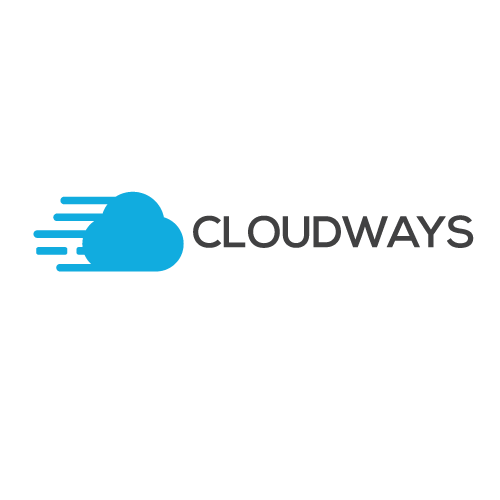
S'inscrire sur Cloudways.
Tout d''abord créer un compte sur Cloudways en utilisant votre compte GitHub. Si vous ne souhaitez pas utiliser vos informations d'identification Grav CMS, vous pouvez créer un compte en utilisant une adresse e-mail. Après vous être inscrit sur Cloudways et avoir lancé une application PHP Stack, suivez ces étapes pour installer et exécuter Grav CMS sur votre serveur cloud :
Installer et exécuter Grav sur Cloudways.
Connectez-vous au terminal SSH et accédez au dossier public_html de votre application.
$ | cd applications/<foldername>/public_html/
Accédez à la page de téléchargement de Grav CMS et copiez le lien de téléchargement. Maintenant, allez dans le terminal et téléchargez-le en utilisant la commande suivante
$ | wget https://github.com/getgrav/grav/releases/download/1.7.28/grav-admin-v1.7.28.zip
Après l'avoir téléchargé, décompressez le fichier.
$ | unzip grav-admin-v1.7.28.zip
C'est ça! Grav CMS est prêt à être utilisé sur la plate-forme d'hébergement PHP Cloudways. Dirigez-vous vers l'URL de votre Application Staging et ajoutez /grav-admin à la fin de l'URL.
Maintenance et mise à jour de Grav sur Cloudways.
De temps en temps, vous pouvez rencontrer des problèmes avec Grav sur Cloudways en raison de leur structure d'autorisations inhabituelle. Pour réinitialiser les autorisations de vos fichiers, connectez-vous à votre compte Cloudways, accédez à votre application, accédez aux paramètres de l'application et cliquez sur Réinitialiser l'autorisation. Cela peut résoudre tous les problèmes d'autorisations de fichiers liés à la mise en cache, à la connexion, aux mises à jour ou aux sauvegardes.